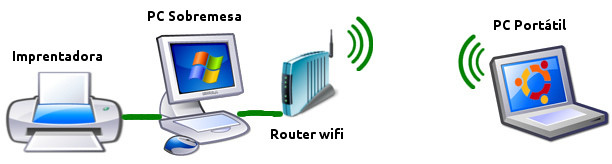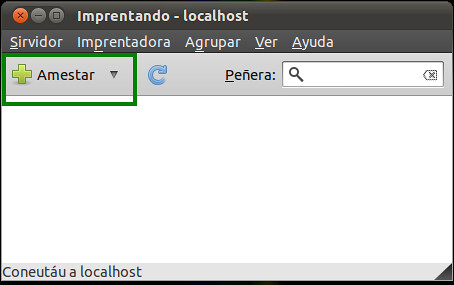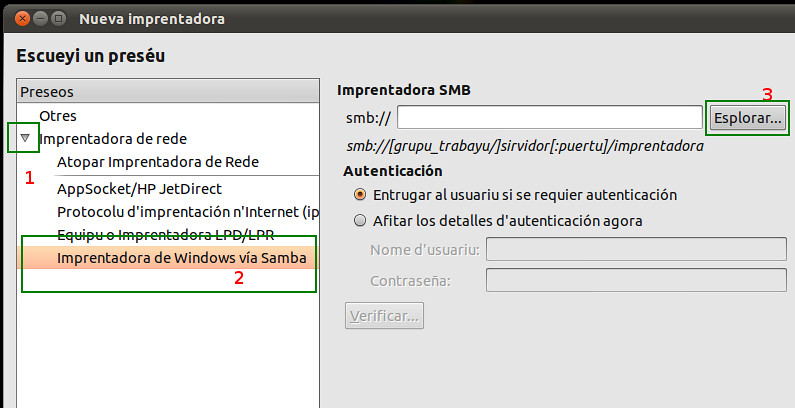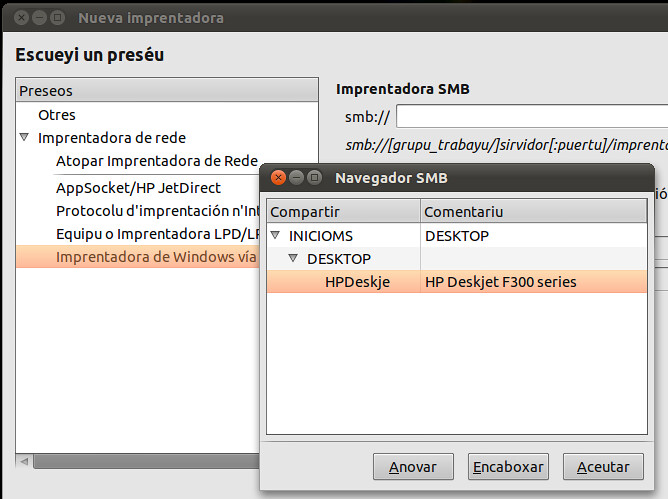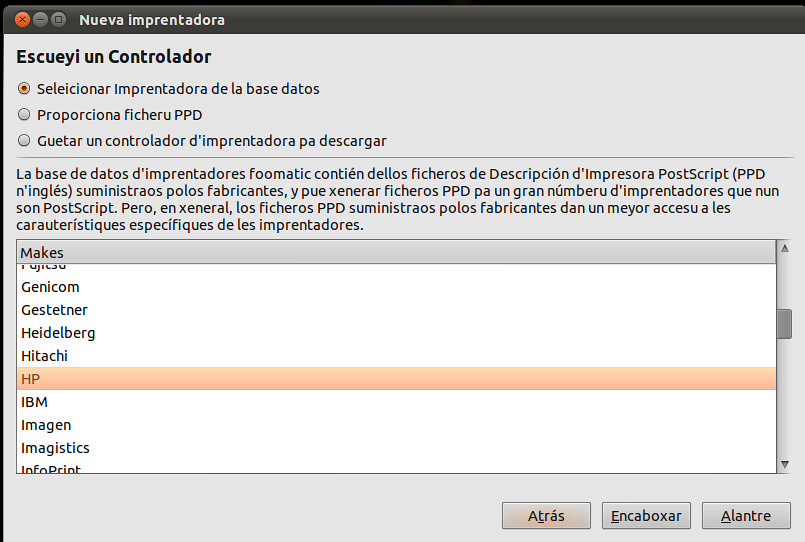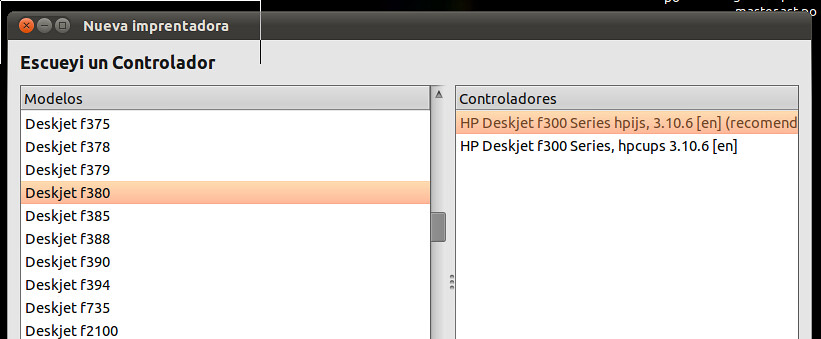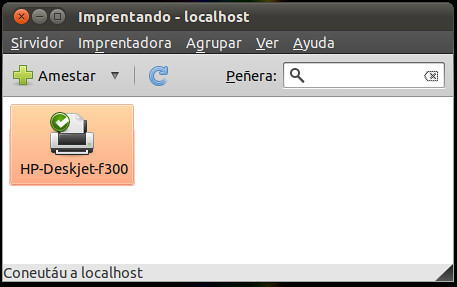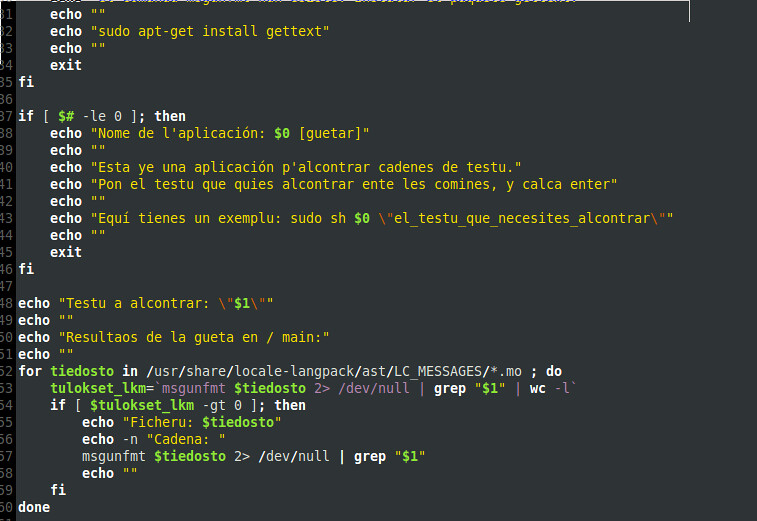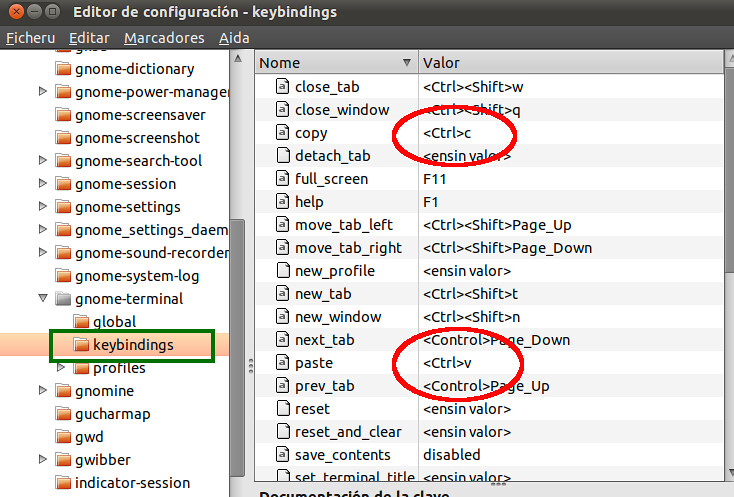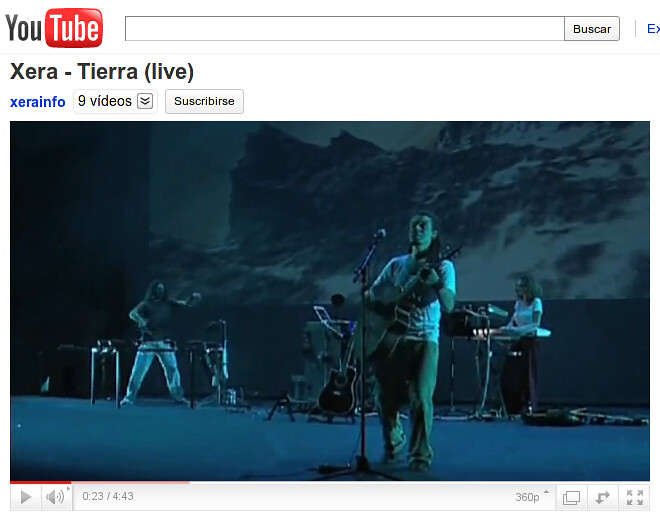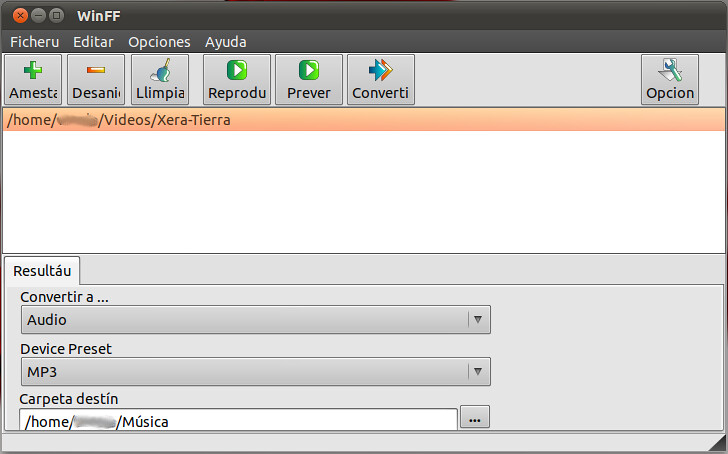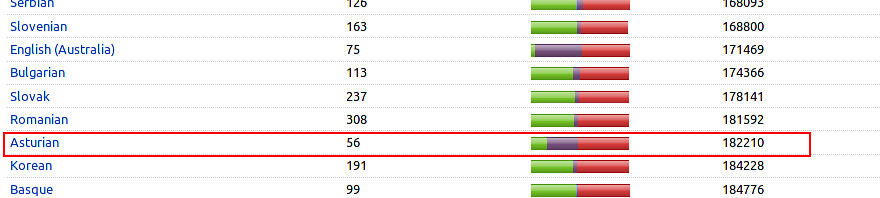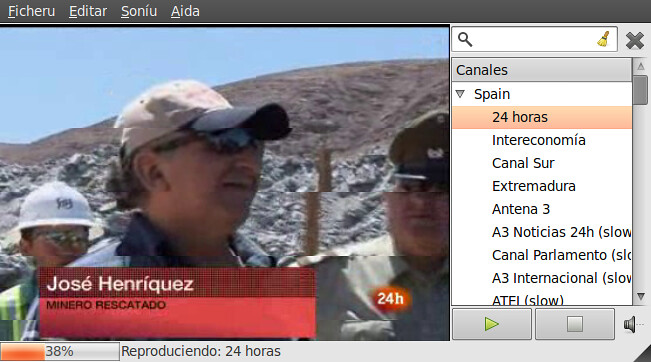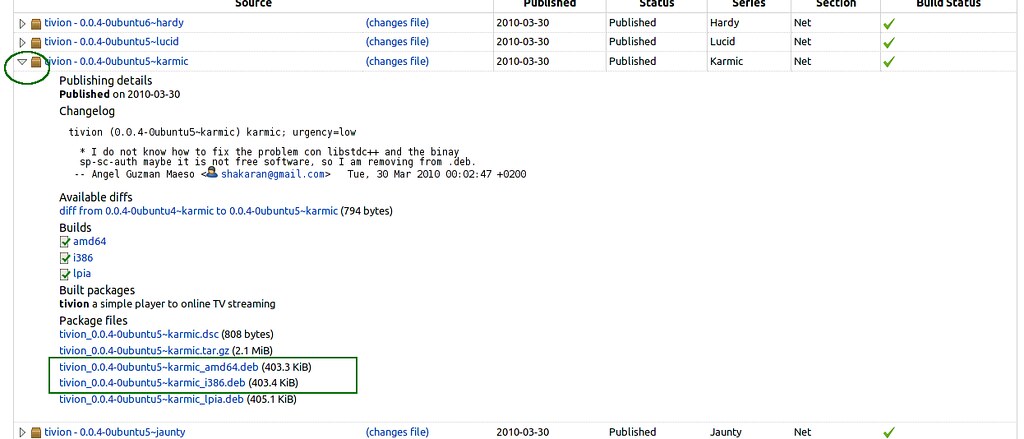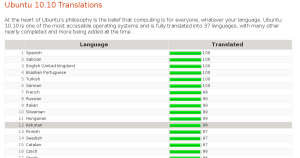Usar imprentadora en rede llocal
23 d'Avientu de 2010Ubuntu fácil
Amestar una imprentadora a un equipu ye mui cenciello: Ubuntu deteuta automáticamente la imprentadora y nun da problemes. Pero, ¿qué pasa cuando la imprentadora ta coneutada a un equipu (un sobremesa, por exemplu) y queremos imprentar dende’l nuesu portátil usando la nuesa rede llocal?
Esti ye l’esquema que vos propongo:
Si los dos PC’s son Ubuntu, ye too más fácil, pero vamos “complicalo” suponiendo que’l sobremesa ye un PC con Windows. Lo que queremos ye imprentar un documentu dende’l nuesu portátil con Ubuntu a la imprentadora, entós lo primero que hai que facer ye instalar SAMBA nel portátil, que va permitinos la compartición tanto de carpetes, como d’imprentadores. Nuna terminal escribimos:
sudo apt-get install samba
Fecho esto, asegurámonos de tener prendíu el PC con Windows y la Imprentadora. 😉
- Y agora, nel portátil con Ubuntu vamos a Sistema–>Alministración—>Imprentadores y facemos estos pasos:
1.- Click en Amestar
2.- Imprentadora de rede—> Imprentadora de Windows vía Samba—>Esplorar
3.- INICIOMS —> DESKTOP —> (Esbillamos la nuesa imprentadora, nel mio casu: HP Deskjet F300 Series) —> Aceutar
4.- Nesti pasu, abriráse un encontu/asistente pa instalar el controlador de la marca d’imprentadora. Nel mio casu, la marca ye HP, y calcamos Alantre
5.- Agora especificamos el modelu, que ye Deskjet F380, y aceutamos.
6.- L’asistente ufrirános la posibilidá d’imprentar una páxina de prueba. Y automáticamente, yá tendremos la imprentadora configurada. Dende esti momentu, podemos imprentar direutamente dende’l nuesu portátil, y ensin necesidá de tener que pasar los documentos d’un PC al otru.
NOTA: Cuando’l PC de sobremesa tien Ubuntu, hai qu’instalar samba tamién n’él, y el restu de los pasos son iguales. 😉